Nous sommes tous passés par là : Vous avez ajouté des mots de passe pour tous vos comptes en ligne, mais vous avez oublié votre mot de passe Windows. Si ce mot de passe est si important, c’est parce qu’il ouvre la porte de votre maison numérique, ce qui en fait une mesure de sécurité cruciale que vous pouvez utiliser pour empêcher l’accès non autorisé à votre ordinateur et à vos données personnelles.
Lisez la suite pour savoir comment récupérer et réinitialiser votre mot de passe Windows oublié, et comment vous pouvez renforcer la sécurité de votre appareil et votre confidentialité en ligne avec des outils comme Avira Password Manager, un coffre-fort de mots de passe à part entière.
Comment retrouver mon mot de passe Windows ?
Si vous n’êtes pas le seul utilisateur de votre PC ou de votre ordinateur portable Windows, il est judicieux de créer votre propre compte Windows. Lorsque vous vous connectez, le système d’exploitation sait immédiatement qui utilise l’ordinateur et vous fournit votre espace de travail habituel avec tous vos dossiers et fichiers personnels.
Lorsque vous configurez votre ordinateur Windows 10 ou 11 pour la première fois, un compte Microsoft est créé par défaut pour vous permettre de vous connecter.
Confus ? Mettons les choses au clair : Lorsque vous vous connectez à votre ordinateur Windows avec votre adresse électronique, votre mot de passe Windows et votre mot de passe Microsoft ne font qu’un.
Vous aurez besoin de ce mot de passe Windows ou Microsoft, par exemple pour sauvegarder vos données à l’aide des utilitaires internes du système d’exploitation, pour mettre à jour le système d’exploitation ou pour installer des programmes ou des applications Microsoft.
Si vous n’arrivez pas à vous souvenir de votre mot de passe Windows, ne paniquez pas : Il existe plusieurs façons d’en créer un nouveau, mais nous y reviendrons dans quelques instants.
Pourquoi devrais-je récupérer mon mot de passe Windows ?
Vous savez déjà que votre mot de passe Windows est un élément clé des mécanismes de sécurité qui vous aident à mieux protéger votre ordinateur et vos données contre tout accès non autorisé.
Il va sans dire que vous êtes conscient que ce mot de passe doit être fort, unique et mis à jour régulièrement. Pourtant, la plupart d’entre nous utilisent le même mot de passe pour leurs différents comptes en ligne, tout en sachant pertinemment qu’ils mettent en péril leur confidentialité.
Imaginez que vous disposiez d’un coffre-fort de mots de passe, comme Avira Password Manager, pour faciliter la création et l’utilisation de mots de passe uniques et inviolables pour tous vos comptes. Avec un tel gestionnaire de mots de passe, vous ne devez retenir qu’un seul mot de passe principal : cet outil extrêmement utile se charge du reste.
Mais revenons aux raisons pour lesquelles votre mot de passe Windows est important et pourquoi vous devriez le récupérer si vous l’oubliez.
Un mot de passe Windows récupéré améliore la protection de vos informations personnelles
Vous pouvez utiliser votre mot de passe Windows pour empêcher d’autres personnes d’accéder à vos fichiers personnels, documents, photos, vidéos ou autres informations sensibles stockées dans votre compte utilisateur et qui ne peuvent être consultées qu’après vous être connecté avec votre mot de passe Windows.
Cela vous aidera à mieux protéger votre confidentialité en ligne et votre identité numérique.
Empêchez les autres d’accéder à vos données en récupérant votre mot de passe Windows
La définition d’un mot de passe Windows, ou sa récupération, vous permet de mieux contrôler les personnes que vous autorisez à utiliser votre ordinateur. Vous pouvez même ajouter d’autres utilisateurs, ce qui permet à d’autres personnes d’utiliser votre appareil avec leur propre compte sans pouvoir accéder à vos données personnelles.
Si vous partagez ensuite votre ordinateur avec d’autres personnes, que ce soit à la maison, au bureau ou dans des lieux publics, votre mot de passe Windows protégera vos paramètres personnels, vos programmes et vos fichiers contre tout accès non autorisé.
Améliorez la sécurité du réseau avec un mot de passe Windows
Beaucoup d’entre nous n’ont même pas cet aspect à l’esprit, mais si votre ordinateur est connecté à un réseau, par exemple au travail ou à l’université, votre mot de passe Windows protège également le réseau et les ressources du réseau sur lequel vous avez enregistré votre PC ou votre ordinateur portable.
En effet, votre mot de passe Windows garantit indirectement que vous êtes un utilisateur autorisé et que vous avez le droit d’accéder aux fichiers partagés, aux imprimantes, aux serveurs et aux autres ressources du réseau.
Si des cybercriminels parvenaient à déchiffrer votre mot de passe Windows, ils pourraient facilement accéder au réseau ou aux serveurs connectés à votre ordinateur, ce qui pourrait vous causer un énorme mal de tête.
Ce n’est pas la seule raison pour laquelle nous vous recommandons toujours d’utiliser une protection antivirus éprouvée sur votre ordinateur Windows. En effet, contrairement à d’autres programmes antivirus intégrés comme Microsoft Defender, Avira Free Security pour Windows apprend en permanence et s’adapte automatiquement aux dernières cybermenaces. Il analyse en permanence votre système à la recherche de virus, de malwares et d’autres menaces, les supprimant immédiatement ou les plaçant directement en quarantaine avant qu’ils ne puissent nuire, vous garantissant ainsi une protection optimale.
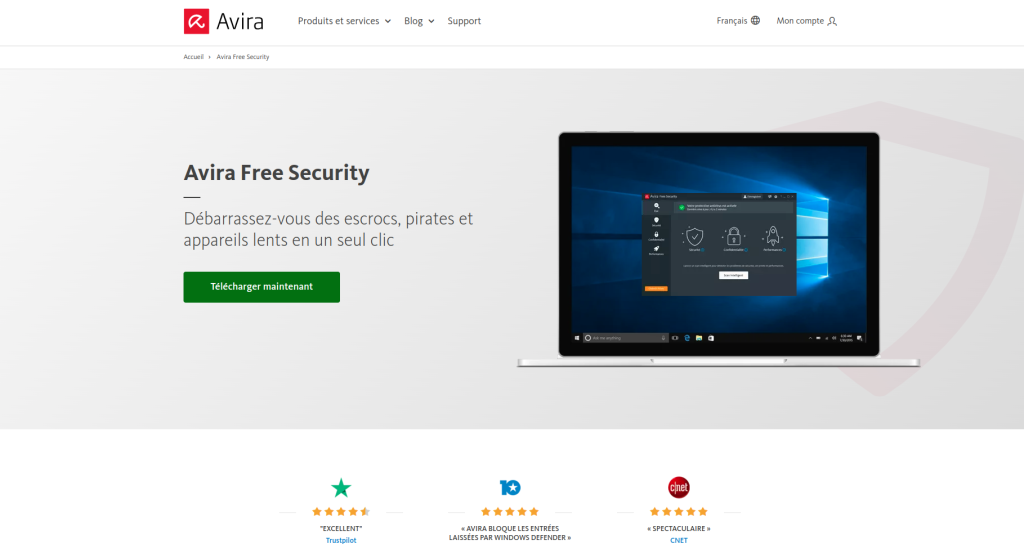
Protégez vos comptes et vos transactions en ligne
En protégeant votre mot de passe Windows, vous protégez aussi indirectement l’accès à vos autres comptes en ligne. Vous avez ainsi plus de chances d’empêcher les cybercriminels de pirater votre compte ou de voler des informations personnelles.
Comment réinitialiser votre mot de passe Windows
Si vous avez oublié votre mot de passe Windows, vous pouvez le récupérer relativement facilement à l’aide du site Web de récupération de mot de passe de Microsoft et en suivant les instructions suivantes :
- Saisissez l’adresse électronique, le numéro de téléphone ou l’identifiant Skype associé à votre compte Microsoft.

- Sélectionnez la manière dont vous souhaitez recevoir le code de sécurité à usage unique (par exemple, via le numéro de téléphone ou l’adresse électronique que vous avez fournis lors de votre inscription) et cliquez sur Suivant pour que Microsoft vous envoie ce code afin de réinitialiser votre mot de passe.
- Saisissez le code.
- Enfin, définissez un nouveau mot de passe. Saisissez-le deux fois pour réinitialiser l’ancien mot de passe.
Réinitialisation du mot de passe sous Windows 7 et Windows 8
Vous utilisez encore Windows 7 ou Windows 8 ? Vous devriez vraiment passer à une version plus récente de Windows. En effet, la prise en charge de Windows 7 s’est terminée en 2020, la prise en charge générale s’est arrêtée il y a encore plus longtemps, en 2016, et la prise en charge de Windows 8.1 n’est plus assurée depuis janvier 2023.
Cela signifie que plus aucune mise à jour de sécurité n’est fournie et que vous ne serez plus en mesure d’effectuer un dépannage en profondeur si votre PC ou ordinateur portable Windows ne fonctionne plus comme il le devrait.
En outre, vous pouvez vous attendre à des problèmes de compatibilité avec ces systèmes d’exploitation non pris en charge, ce qui signifie que certains programmes ou applications ne fonctionneront plus correctement.
Nous ne voulons même pas mentionner les cybermenaces auxquelles votre ordinateur Windows est vulnérable avec un système d’exploitation obsolète qui ne reçoit plus de mises à jour de sécurité régulières.
Réinitialisation du mot de passe Windows à l’aide d’un disque de réinitialisation du mot de passe
Si vous avez créé un disque de réinitialisation de mot de passe avant d’oublier votre mot de passe Windows, vous pouvez facilement l’utiliser pour réinitialiser votre mot de passe Windows 11 (ainsi que votre mot de passe Windows 10). Cependant, cela ne fonctionne que pour la réinitialisation du mot de passe de votre compte Windows local.
Le terme « disque de réinitialisation du mot de passe » peut sembler un peu déroutant, étant donné que les disquettes ne sont plus utilisées depuis des années (et que les lecteurs de CD-ROM sont de plus en plus rares sur les nouveaux ordinateurs portables).
En règle générale, il suffit d’une clé USB pour enregistrer les données nécessaires à la création de cette option de réinitialisation du mot de passe. Cette clé USB contient en quelque sorte la clé de secours de votre maison numérique.
Voici ce qu’il faut faire si vous avez créé un tel disque de réinitialisation du mot de passe et que vous souhaitez réinitialiser votre mot de passe Windows :
- Sur l’écran de connexion de Windows 11 (ou 10), saisissez votre mot de passe et essayez de vous connecter. Comme votre connexion échouera probablement, vous verrez maintenant l’option Réinitialiser le mot de passe.
- Lorsque l’assistant de réinitialisation du mot de passe apparaît, insérez la clé USB contenant le disque de réinitialisation du mot de passe et cliquez sur Suivant. Sélectionnez ensuite la clé USB.
- Dans cette fenêtre, cliquez sur Suivant après avoir saisi le nouveau mot de passe et l’indice de mot de passe.
- Cliquez ensuite sur Terminer pour quitter l’assistant de réinitialisation du mot de passe.
Comme indiqué, cette option de récupération ou de réinitialisation du mot de passe Windows ne fonctionne que si vous avez déjà créé un disque de réinitialisation du mot de passe. Si ce n’est pas le cas, c’est le moment de le faire. Cependant, veillez à conserver cette clé USB dans un endroit sûr, car n’importe qui pourrait facilement réinitialiser votre mot de passe Windows à l’aide de cette clé.
Comment récupérer votre mot de passe sous Windows 10 et Windows 11
La récupération du mot de passe Windows est rapide et facile à réaliser, à condition que vous ayez accès à un compte administrateur sur votre ordinateur. Si vous ne disposez pas d’un compte administrateur ou si vous ne pouvez pas suivre les étapes ci-dessous, vous devrez peut-être passer par quelques étapes supplémentaires pour réinitialiser votre mot de passe :
- Redémarrez votre ordinateur et maintenez la touche Majuscule enfoncée pendant le démarrage. Vous accéderez ainsi au mode de démarrage avancé de Windows.
- Sélectionnez Dépannage dans le menu de démarrage avancé, puis Options avancées dans le menu suivant.
- Cliquez ensuite sur Invite de commande et saisissez la commande net user [nom d’utilisateur]. Remplacez [nom d’utilisateur] par le nom de l’utilisateur dont vous souhaitez récupérer le mot de passe.
- Saisissez maintenant un nouveau mot de passe lorsque vous y êtes invité et saisissez-le à nouveau pour confirmer.
- Connectez-vous avec votre nouveau mot de passe et, si nécessaire, modifiez-le à nouveau dans les paramètres.
N’oubliez plus jamais votre mot de passe
Avez-vous déjà vu ces vidéos où des personnes frappent leur ordinateur de désespoir ou le jettent même par la fenêtre ?
Elles sont amusantes à regarder, mais les copier n’est pas une bonne idée et cela ne vous serait d’aucune aide si vous avez oublié votre mot de passe Windows.
C’est pourquoi la première chose à faire est de garder son calme, de quitter l’ordinateur et de faire autre chose. Votre mot de passe vous reviendra peut-être lorsque vous ne chercherez plus désespérément à vous en souvenir.
De nombreux experts en sécurité informatique recommandent de baser le mot de passe sur une phrase. C’est parce que nous avons l’habitude de penser en termes d’histoires et que ces moyens mnémotechniques, comme on les appelle, nous aident à nous souvenir des choses.
La phrase « 1 Chien entre dans un Bar & commande 2 Poulets Frits ! » pourrait devenir le mot de passe « 1CeduB&c2PF! », qui remplit toutes les conditions d’un mot de passe sûr.
Vous possédez probablement plusieurs comptes en ligne et vous savez pertinemment que vous devez définir un mot de passe unique pour chacun d’entre eux. De plus, les cybercriminels sont parfaitement conscients qu’ils peuvent souvent accéder à toute une série de vos comptes en ligne avec un seul mot de passe piraté.
Il est donc un peu plus difficile de suivre notre conseil d’utiliser une phrase comme base de votre mot de passe.
Avec un gestionnaire de mots de passe comme Avira Password Manager, vous pouvez réduire considérablement ce type de menace contre votre confidentialité en ligne et la sécurité de votre appareil. C’est parce que ce type de coffre-fort de mots de passe super utile vous aidera à créer des mots de passe uniques et inviolables pour tous vos comptes en ligne. Tout ce que vous avez à faire est de vous souvenir d’un seul mot de passe principal, et Avira Password Manager s’occupera de tout le reste.












